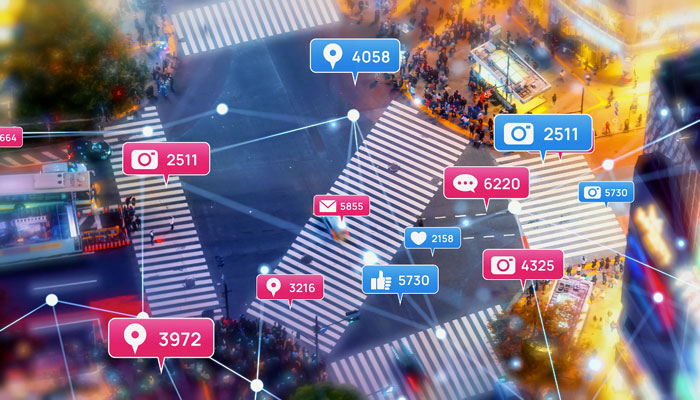SEO対策をする上で欠かすことのできない必須ツールにAhrefs(エイチレフス)があります。
Ahrefsは自社のサイトであるオウンドメディアだけでなく、競合サイトのデータも追跡し分析できるツールです。
また、その他にもキーワード選定やコンテンツ別データ抽出などの様々な機能が備わっており、Ahrefsを使いこなせるようになることでSEO対策をより効果的に進めていくことができます。
今回はそのSEO対策の必須ツール「Ahrefs」で調査できることや使い方、また料金プランについてご説明します。
目次
Ahrefsとは

Ahrefs(エイチレフス)とは、シンガポールとウクライナの企業が合同開発し、提供しているSEO分析ツールです。
世界最大級のリンクデータ量を保有しており、非常に細かいデータ追跡ができることから、今やSEO対策には欠かせないツールとなっています。
世界で60万人以上の人が導入しているということもあって、非常に信頼性の高いツールとしても注目されています。
Ahrefsで調査できること
そんな世界最大級のデータ保有量を誇るAhrefsですが、実際にどんなことが調べられるのか気になりますよね。
それではAhrefsで調査できることをご紹介します。
今回はAhrefsで主に調査されている代表的なものをピックアップしてご説明します。
検索順位など様々なデータの推移を調査
登録サイトの検索順位の推移をキーワード毎に確認できます。
料金プランによって登録できるサイトの数に差はありますが、登録しておくことで、毎回ドメインを入力しなくても順位の推移を見ることができるので非常に便利です。
登録日から毎日計測し、自動的に更新してくれる仕様となっています。
以下の記事では検索順位をアップさせるポイントなどをご紹介しておりますのでぜひ合わせてご覧ください。
▶SEO対策で検索順位UP!成果を上げるポイントと対策の注意点を解説
競合・クライアントのサイトを分析
調べたいWebサイトの被リンク・検索トラフィックについて調査できます。
この機能はAhrefsの数ある機能の中でも最も重宝されている機能のひとつと言えるでしょう。
自社サイトだけでなく、競合サイト、クライアントサイトなど、あらゆるWebサイト・ページの順位変動を調査できます。
以下の記事では他にも分析ツールをご紹介しておりますので、チェックしてみてください。
▶検索順位が下がったのはなぜ?順位のチェック方法や解決策をご紹介!
ソーシャルメディアで話題になっているコンテンツを調査
ソーシャルメディアで拡散されているコンテンツの調査ができます。
URLやキーワードを入力すると、そのURL・キーワードがどのようなコンテンツに人気があるのか、どのようなメディアで広く拡散されているのかを調べることができます。
コンテンツの条件を細かく設定できるので、自分の知りたい情報に合った、より詳細なデータの抽出が可能です。
また、話題となった時期も分かります。
今どのようなコンテンツが人気なのかを調査し、結果を基に、よりユーザビリティの高いコンテンツを作成する際に役立ちます。
自社・競合サイトのキーワードを調査
Webサイト・ページを作成する際にキーワードの選定をする必要があります。
Ahrefsではそのキーワードの選定時に役に立つ、キーワードの月間検索ボリューム、またキーワードの上位表示難易度を調査できます。
また、合わせて検索されている関連キーワード、複合キーワードについても調査できます。
無料キーワードツールにも似たような機能をもつものもありますが、Ahrefsのキーワード調査はコンテンツマーケティングに特化した機能が詰まっています。
Ahrefsの使い方

それではAhrefsの使い方についてご説明していきたいと思います。
今回はAhrefsでよく使用されるいくつかの機能についてご紹介いたします。
【目的別 使用機能】
サイトの様々な項目データの推移を調査したい・・・ダッシュボード
競合サイト・クライアントサイトを分析したい・・・サイトエクスプローラー
被リンクについて詳しく調査したい・・・サイトエクスプローラー<被リンク>
オーガニックキーワードを詳しく調査する・・・サイトエクスプローラー<オーガニックキーワード>
ソーシャルメディアで話題になっているコンテンツを調査したい・・・コンテンツエクスプローラー
自社サイトと競合サイトのキーワードを調査したい・・・キーワードエクスプローラー
※使用機能をクリックすると見出しに移動します。
ダッシュボードの使い方
まずはじめにダッシュボードの使い方についてご説明いたします。
ダッシュボードは、長期にわたって継続的にデータ分析をしたいサイトを登録でき、毎回サイトエクスプローラーからドメイン検索をしてデータを調査する、という手間を省くことができます。
また、長期間にわたるデータの推移を確認することができ、主にオウンドメディアのドメインやURLを登録して使用されます。
ダッシュボードを活用するためにはまず、データの推移を確認したいサイトを登録する必要があります。
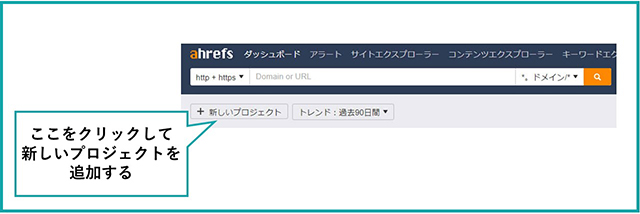
+新規プロジェクトというボタンをクリックすると、計測するドメインまたはURLの入力ができます。
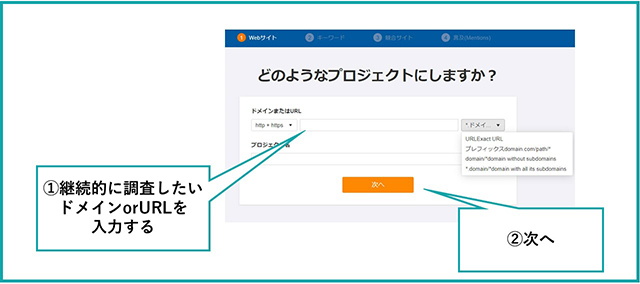
ドメインまたはURLを入力したら次に進みます。
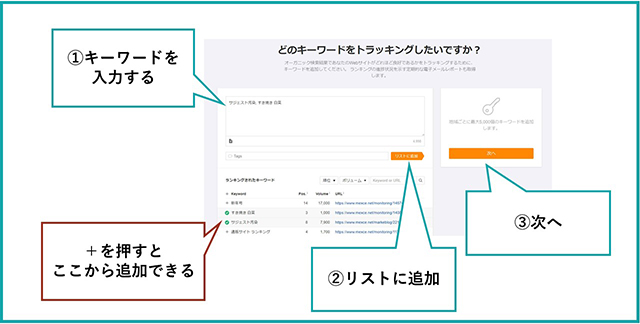
次にキーワードを登録します。
キーワードの入力が終わったら、リストに追加ボタンをクリックします。
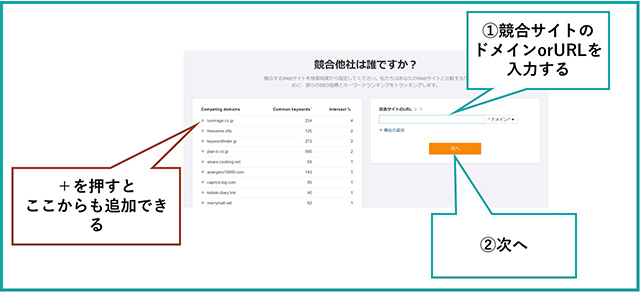
次に競合他社のサイトの登録をします。
競合他社のサイトを登録しておくことで、キーワード毎の競合サイトの動向を確認できます。
競合サイトを選択し終えたら次へボタンをクリックします。

最後に言及(Mention)の設定をします。
メンションとは、「ちょっと触れる」や「名を挙げる」という意味の英語で、特定のキーワードがインターネット上で話題になっているかどうかを表すIT用語としても使用される言葉です。
オウンドメディアが話題になっているか、その他自社に関することが話題になっているかどうかを監視してメールで受信できます。
コンテンツエクスプローラーと同じ機能ですが、ダッシュボードに登録しておくことで次回から検索なしですぐに確認することができるので非常に便利です。
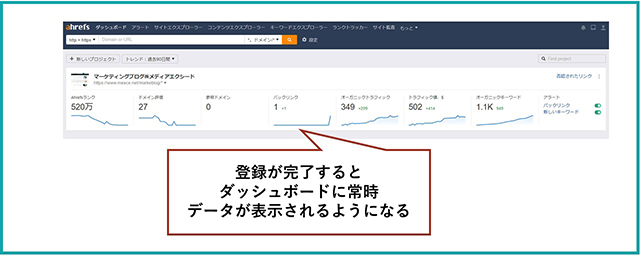
登録が完了するとダッシュボードに常時表示されるようになります。
追跡して分析したいサイトについては是非ダッシュボードの機能を活用しましょう。
なお、ダッシュボードのそれぞれの項目の意味については、次項目のサイトエクスプローラーの使い方に記載していますのでご参照ください。
サイトエクスプローラーの使い方
この機能では、競合・クライアントのサイトのコンテンツ分析が可能です。
まずはじめに画面上部の「サイトエクスプローラー」からページ移動をします。
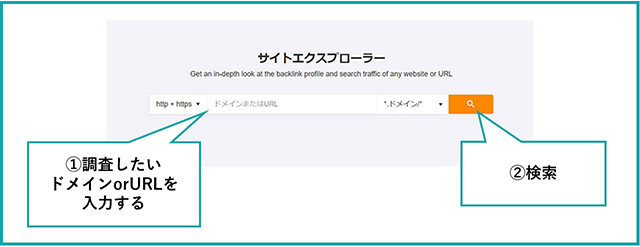
「ドメインまたはURL」の欄に調べたいサイトのドメイン、またはURLを入力します。
特定のページのみを調べたい場合にはURLすべてを、ドメイン毎のデータが知りたいときにはドメインを入力します。
検索ボタンを押すと、そのURLまたはドメインのデータ概要が表示されます。
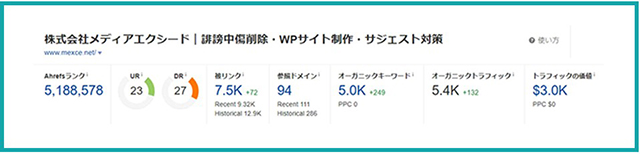
以下、各表示項目を簡単にご説明します。
Ahrefsランク
指定したドメインを、Ahrefsが独自に定めた指標に則って評価したものです。ページの検索順位ではなく、ドメインの評価ランクであるので注意が必要です。
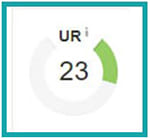
UR
URはURL Ratingの略で、そのサイトURL別のランクを表しています。
このランクはそのURLの被リンクの量と質に基づいて決められます。
このランクは高いほど良いとされています。
そのページのレベルと考えると分かりやすいかもしれません。
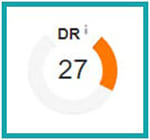
DR
DRはDomein Ratingの略で、ドメイン別のランクを表しています。
このランクもURと同様に被リンクの量と質に基づいて決められます。
この数値においてもURと同様に高いほどそのドメインのランクが高いことを示しています。
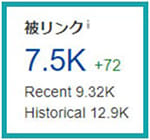
被リンク
指定したURLまたはドメインの被リンクの総数を示しています。
1K=1,000 であるので、7.5k は7,500 の被リンクを得ているということになります。
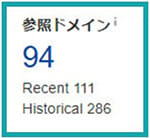
参照ドメイン
被リンクで得ているドメインの総数を示しています。
今回の場合では、94のドメイン、7,500のURLから被リンクを得ていることを表しています。
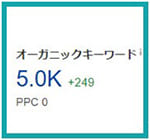
オーガニックキーワード
指定したURLまたはドメインが検索順位で100位以内にランクインしているキーワードの総数を示しています。
1K=1,000 で考えると、5,000のキーワードで100位以内に表示されていることが分かります。
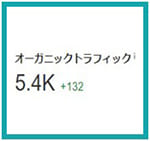
オーガニックトラフィック
オーガニック検索(自然検索)から流入したユーザーのアクセス数を示しています。
オーガニック検索とはユーザーが検索した検索結果として表示されるURLのうち、リスティング広告などの広告枠以外のURLのことです。
この場合オーガニック検索から5,400アクセス獲得したということです。
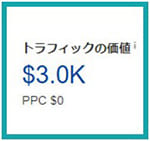
トラフィックの価値
指定したURLまたはドメインのオーガニックトラフィックの価値を示しています。
この値はGoogle AdWordsで入札した場合の推定値であるため、参照または比較のために主に用いられる指標です。
サイトエクスプローラー<被リンク>の確認方法
先程説明をする中で、被リンクや参照ドメインについて少し触れました。
これらはSEO対策で上位表示を目指す上で非常に重要であり、そのコンテンツが良いものかどうかGoogleに判断される分かりやすい指標のひとつです。
そのためサイト分析をする上で、そのサイトがどのような被リンク、参照ドメインを獲得しているかをよく知っておく必要があります。
これから、これらについてもう少し詳しく確認する方法をご説明します。
被リンクの詳細確認方法
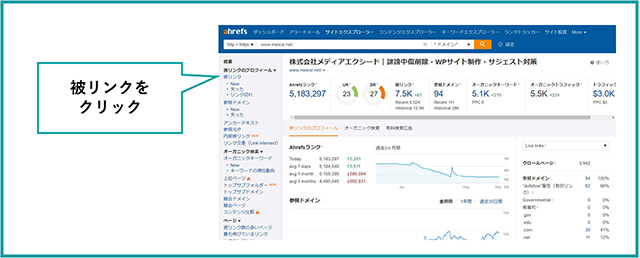
被リンクの詳細を確認する時は、まずはじめに画面左側の「被リンク」をクリックします。
すると、リンク元のページデータが表示されます。
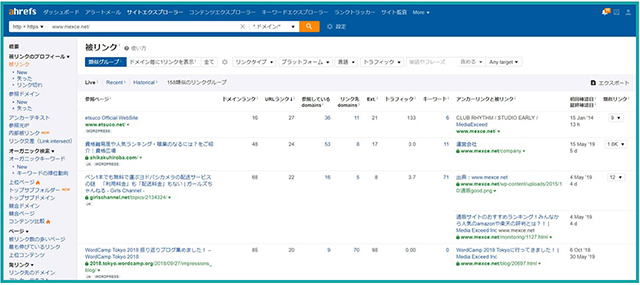
このページでは被リンクの数だけでなく、どんなページか、またいつ頃獲得されたのかまで詳細に確認ができます。
注目したい項目をクリックすると数値を昇順、降順に並べ替えることができるので便利です。
それでは新しく出てきた項目「アンカーテキストと被リンク」を簡単にご説明します。
既出の項目の意味についてはサイトエクスプローラーの使い方でご紹介していますのでご参照ください。
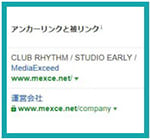
アンカーリンクと被リンク
参照ページに実際に表示されているアンカーテキストと、どのページに対してのリンクが付けられているのかを示しています。
アンカーテキストとは、リンクのついている文字部分のことです。
例えば 被リンク ←このような文字のことを指します。
参照ドメインの詳細確認方法
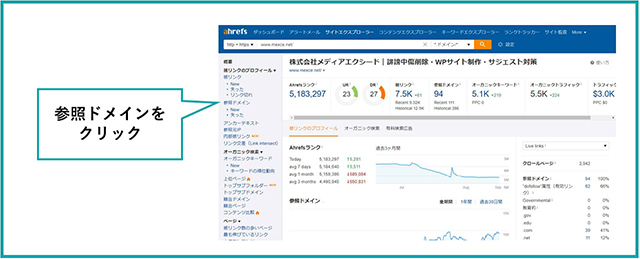
次に参照ドメインの詳細の確認方法をご紹介します。
先程もご説明した通り、参照ドメインとは、獲得した被リンクのドメインを指します。
これを確認する時は、画面左側の「参照ドメイン」をクリックします。
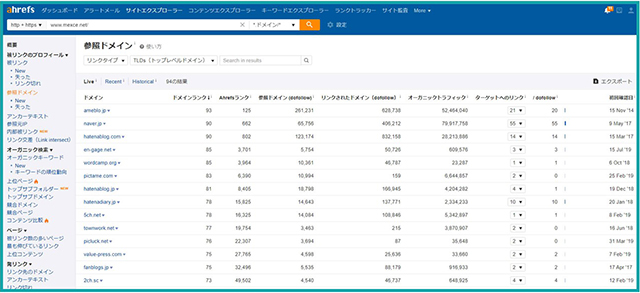
すると被リンクのドメイン一覧が表示されます。
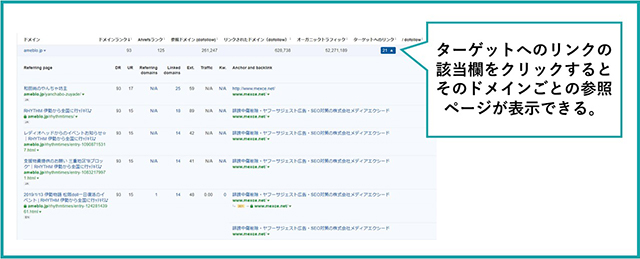
「ターゲットへのリンク」を押すと、そのリンク元の詳細情報の確認が可能です。
アンカーテキストの確認方法
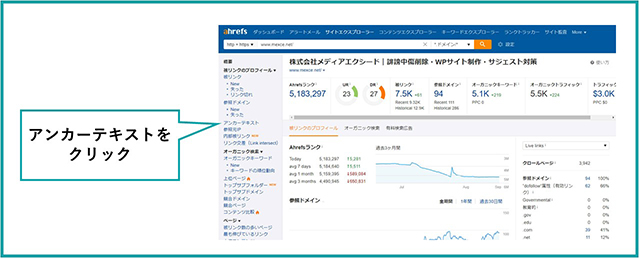
次にアンカーテキストの詳細確認の方法をご紹介します。
ここでは、指定したサイトがどのようなアンカーテキストによって被リンクを得ているかが確認できます。
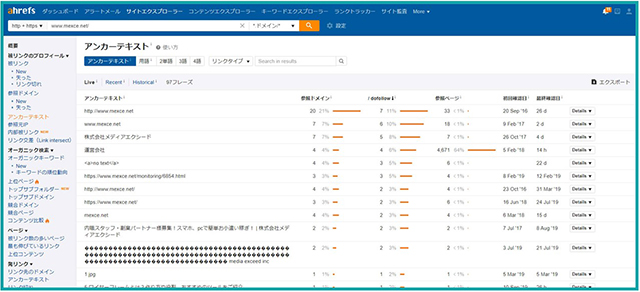
まずはじめに画面左側の「アンカーテキスト」をクリックします。
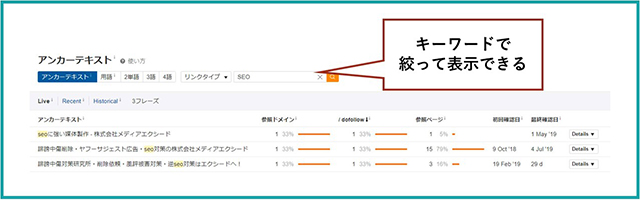
キーワード毎に絞り込み検索できるため、競合サイトと比較する際にも活用できます。
自社サイト・競合サイトがどのようなアンカーテキストによって被リンクを得ているのか確認して比較することで、自社サイトがどのように拡散されているのかを知ることができ、また、競合サイトが得ているようなアンカーテキストを得るためにはどのようなコンテンツを増やしていけば良いのかを考える判断材料となります。
サイトエクスプローラー<オーガニックキーワード>の確認方法
どんなキーワードで上位表示されているのか、現在そのキーワードで何位に表示されているのかを知ることもSEO対策には必須となってきます。
そのためオーガニックキーワードについても詳しく確認する方法をご紹介します。
オーガニックキーワードの確認方法
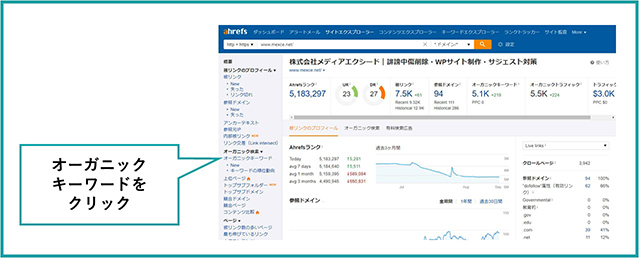
まずはじめに画面左側の「オーガニックキーワード」をクリックします。
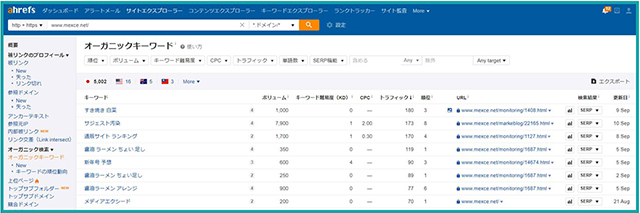
するとキーワードの検索ボリュームや上位表示難易度、キーワードごとの流入数や検索順位が表示されます。
前回との順位比較も確認できるため、非常に重宝されている機能です。
コンテンツエクスプローラーの使い方
この機能ではソーシャルメディアでどれだけ拡散されているか、検索結果からどれだけユーザーが流入してきたか、コンテンツが得ている被リンクのドメイン数の調査が可能です。
まずページ上部の「コンテンツエクスプローラー」をクリックし、ページ移動します。
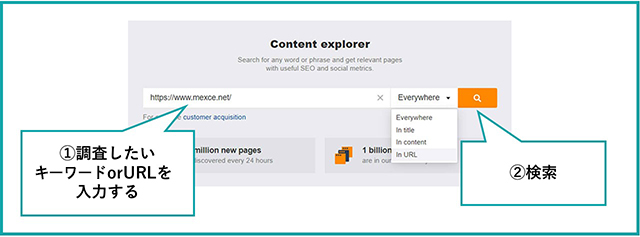
検索バーに調査対象となるキーワードまたはドメインやURLを入力します。
この際に4つの中から条件を選択します。
Everywhere・・・すべての中から入力したキーワードを探し、検索結果として表示
In title・・・文字通りタイトル内に入力したキーワードが含まれているコンテンツを表示
In content・・・コンテンツ内、文章内に入力したキーワードが含まれているコンテンツを表示
URL・・・入力したドメイン・URLが含まれているコンテンツを表示
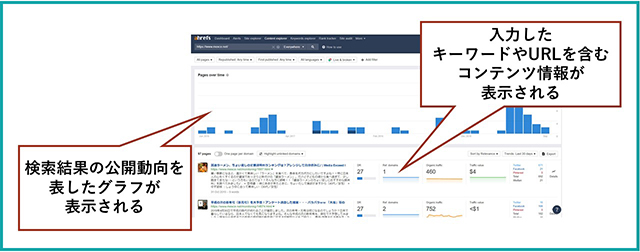
検索すると、その検索結果の公開動向を表したグラフが画面上部に表示されます。
そしてその下にコンテンツ情報が表示されます。
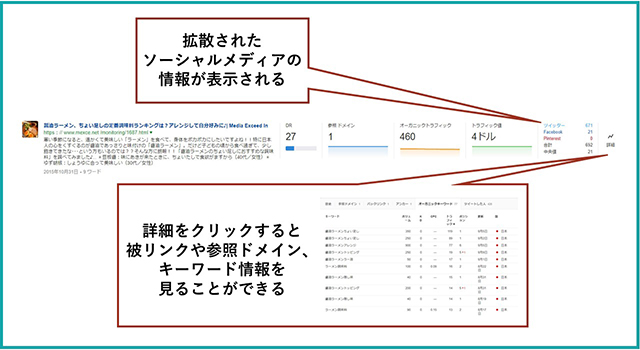
コンテンツ情報の右部にある詳細部分を押すと、被リンクや参照ドメイン、アンカーやオーガニックキーワードなどの詳細データを確認できます。
またコンテンツを拡散したユーザーも見ることができるので、どんなユーザー層に人気のあるコンテンツであるのかも予測可能です。
これらの情報をうまく駆使することで、新規コンテンツ作成、また既存コンテンツのブラッシュアップを効果的にしていくことが可能となります。
キーワードエクスプローラーの使い方
この機能では指定したキーワードの検索ボリュームや上位表示の難易度、複合キーワードや関連キーワードの調査が可能です。
まずはじめに画面上部の「キーワードエクスプローラー」をクリックし、ページ移動します。
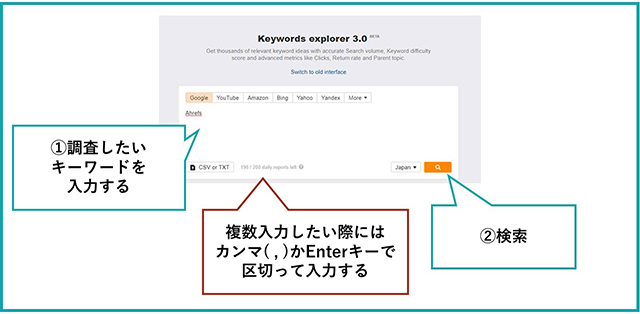
検索バー(白い枠内)に指定するキーワードを入力します。
カンマ(,)もしくはEnterキーで区切って入力すると、複数のキーワード情報が同時に得られます。
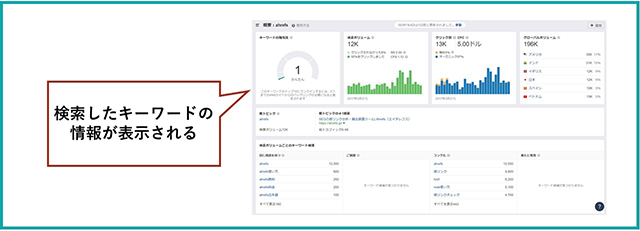
キーワードを指定すると、このような結果の画面が表示されます。
以下、各表示項目について簡単にご説明します。
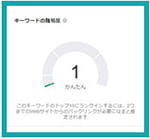
キーワードの難易度
そのキーワードで上位表示を狙う際の難易度を示しています。0~100までの数値で表され、数字が小さいほど難易度が低く、数字が大きいほど難易度が高いです。
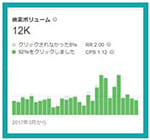
検索ボリューム
月間の検索ボリュームの数値が表示されます。
指定した国においてキーワードが月間にどれだけ検索されているかが分かります。
この場合、指定キーワードが月間に12,000ほど検索されるということが分かります。

クリック数/CPC
クリック数は検索結果として表示されるコンテンツがどれだけクリックされたかを表しています。
CPCとはCost Per Clickのことで、1クリックあたりにかかった費用のことを指します。
このデータには広告などの有料コンテンツも含まれるため、CPCが表示されています。
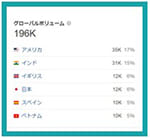
グローバルボリューム
国ごとの検索ボリュームが表示されます。
この場合、世界中で月間およそ196,000回検索されており、アメリカではおよそ35,000回(全体の17%)検索されているということが分かります。
また、検索ボリューム毎の関連キーワードの候補も表示されます。

ここでは関連キーワードが表示され、複合キーワード、ランク上位に共通しているキーワードの確認が可能です。
SEO対策をして上位表示を目指す上で必ず見ておきたい機能です。
Ahrefsの料金プラン

それではAhrefsの料金プランについてご説明します。
Ahrefsは有料のSEO対策ツールとなっており、4つの料金プランに分かれています。
①ライトプラン
Ahrefsの中では1番料金の安いプランです。
1ヶ月約9,900円で使用できます。1日に計測できるドメイン数が25つまでだったり、計測できるキーワード数が500つまでだったりと、制限の上限は低めですが、お試しで初めてみるなら十分なプランではないでしょうか。
もちろん制限の上限が高いほどより正確なデータ調査ができるため、その他のプランに精度はやや劣りますが、まず試してみたいという方におすすめです。
②スタンダードプラン
Ahrefsの中でベーシックとされているプランです。
1ヶ月約17,900円で使用できます。
ライトプランと比較してみると、それぞれの制限の上限が上がり、1日に計測できるドメイン数は100つ、計測できるキーワード数が1500つになります。
その他の制限も大幅に上がり、精度もライトプランに比べると非常に高くなります。
モバイルランキングの計測は行なえませんが、その必要のない方であれば十分満足行く調査ができるプランです。
③アドバンスドプラン
モバイルランキングの調査も合わせて行いたいという方にはこのアドバンスドプランがオススメです。
1ヶ月約39,900円と少し高額にはなりますが、モバイルランキング計測も行うことができ、更にユーザー数も3つ取得可能です。
また最大6ヶ月データを保有でき、長期間のデータの比較なども行うことができます。
アラートメールの機能で一部使えない機能がありますが、基本的には全機能問題なく扱えるプランと言っても良いでしょう。
④エージェンシープラン
すべての機能を使いたい、また膨大な数のサイトに対してSEO対策を行う必要があるという場合には、Ahrefsの最高プランであるエージェンシープランがあります。
エージェンシープランは1ヶ月約99,900円のプランで、すべての機能を上限をほとんど気にすることなく扱うことが可能です。
今ご紹介したプランはすべてクレジットカード支払いが可能です。
Ahrefsの使い方や料金プラン|まとめ
いかがでしたでしょうか。
今回はSEO競合調査においては必須ツールであるAhrefsの使い方とその料金プランについて詳しくご説明しました。
Ahrefsを十分に使うことができるようになれば、競合サイトと自社サイトとの比較も容易に行うことが可能です。
記事のデータが具体的な数字として現れるため、どこを改善すべきかがわかりやすく、効率よく上位表示を目指せます。
使用したい機能と価格を照らし合わせ、自分に1番合ったプランで使用していきたいですね。
Web集客相談フォームはこちら!
当ブログの運営をしている株式会社メディアエクシードは、少数精鋭のWebマーケティング会社です。
一言でいえば、少数だからこその強みを生かした「痒いところに手が届く会社」です。
王道のWebマーケティングだけではなく、弊社が自社プロダクトの集客のために、独自で編み出したマーケティング手法を持っており、
そのノウハウの中からクライアント様の業態に合った最適な集客プランをご提案させていただいております。
もし、「現状のWeb施策が成約に繋がっていない、Webで効率的に新規開拓をしたい!」とお考えでしたら、お気軽にご相談ください。
関連記事
-

マーケティングブログ
YouTubeチャンネルの拡散方法やメリットは?SNS活用法も
2021/11/18
-

マーケティングブログ
サイトが盗まれた時のために知っておくべきDMCAと削除申請方法
2019/06/29
-

マーケティングブログ
スクレイピングはバレる?メリット・デメリットや違法性について紹介
2023/05/08
-

マーケティングブログ
altタグ(alt属性)とは?タグの役割や使用方法を解説
2021/06/02
-

マーケティングブログ
How To(ハウツー)動画の活用法やメリット・制作ポイントを紹介
2023/03/29
-

マーケティングブログ
失敗しないSEO対策業者の選び方と注意するポイント
2023/05/23